どうも、白夜霧(@KiRi_Byakuya)です。
今回はNode.jsのWindows向けバージョン管理システム「Nodist」のインストール方法と手順と、簡単な使い方の覚え書き。
「nobebrew」はWindowsでは使えない。
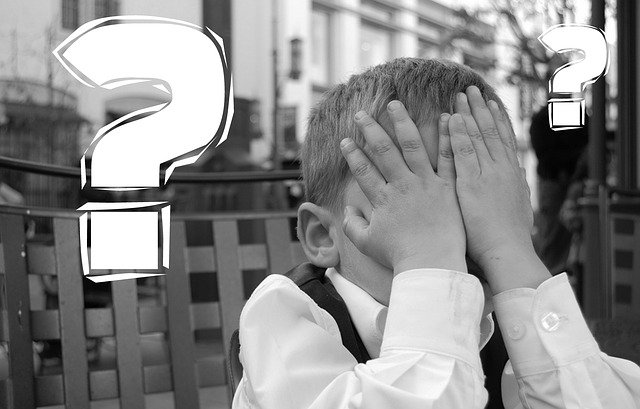
最初につまづいたのでメモ。
Node.jsのバージョン管理ツールを調べると必ず出てくる「nobebrew」はMacでしか使えない。Windowsn場合は「Nodist」しか選択肢がないっぽい。
「Nodist」のインストール前にやっておくこと
インストール済みの「Node.js」はverを問わず全てアンインストールする。
Nodist was designed to replace any existing node.js installation, so if node is already installed on your machine, uninstall it first.
「Nodist」のインストール手順
[st-step step_no=”1″]exeファイルをダウンロード[/st-step]
NodistのGithubから、インストール用のexeファイル(NodistSetup)をダウンロードする。
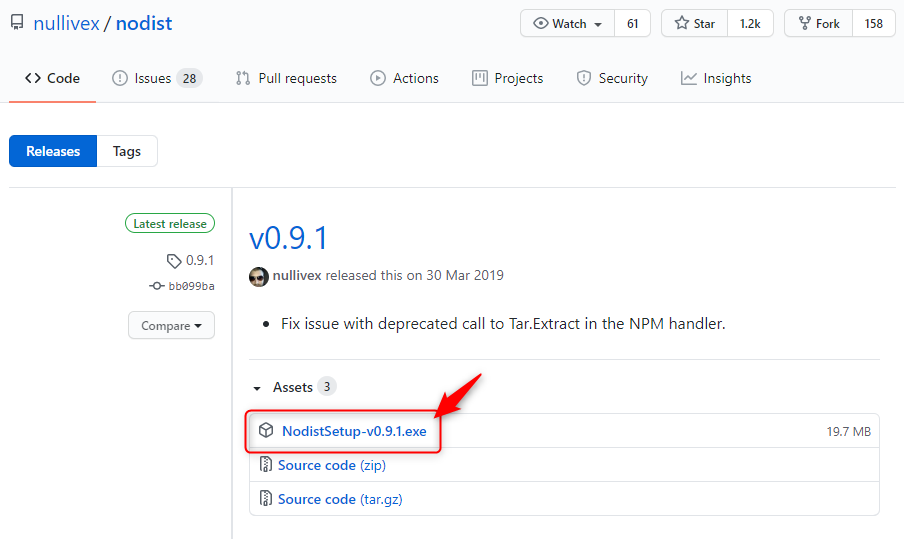
[st-step step_no=”2″]Nodistをインストール[/st-step]
とくに設定はないので素直にインストール。
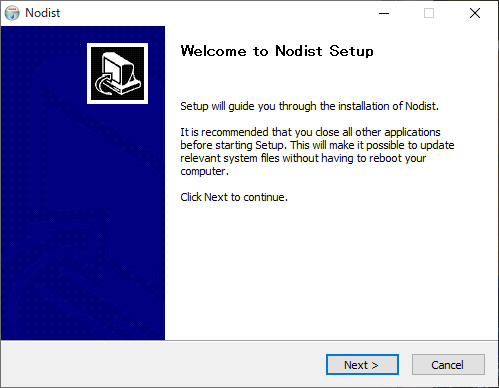
[st-step step_no=”3″]バージョンの確認[/st-step]
コマンドプロンプト等で下記コマンドを実行してバージョンが表示されればインストール成功。
nodist -v
0.9.1
「Nodist」の基本的な使い方
バージョンを確認する。
nodist -v
インストール可能なバージョンを確認する。
nodist dist
指定のバージョンをインストールする。
nodist + 14.*.*nodist add 14.*.*
指定のバージョンを選択
グローバル
nodist 14.*.*nodist global 14.*.*
ローカル
nodist local 14.*.*
現在のターミナルウィンドウで使用するバージョンを指定。
nodist env 14.*.*
インストール済みのバージョンを確認
nodist
(x64)
6.9.0
11.13.0
> 14.9.0 (global: 14.*.*)
[st-cmemo fontawesome=”st-svg-bigginer_l” iconcolor=”#9CCC65″ bgcolor=”#F1F8E9″ color=”#000000″ bordercolor=”” borderwidth=”” iconsize=””]
有効なバージョンに「>」がつく。
[/st-cmemo]
指定バージョンのアンインストール
nodist - 14.*.*nodist rm 14.*.*
npm(Node package manager)
「npm」はnode.jsをインストールすれば一緒にインストールされる。ただ、nodistでインストールするとバージョンが古い?可能性がある。
バージョン確認
npm -v
npmのバージョンの変更
グローバル
nodist npm 6.*.*nodist npm global 6.*.*
ローカル
nodist npm local 6.*.*
現在のターミナルウィンドウで使用するバージョンを指定。
nodist npm env 6.*.*
[st-cmemo fontawesome=”fa-comments” iconcolor=”#F48FB1″ bgcolor=”#FCE4EC” color=”#000000″ bordercolor=”” borderwidth=”” iconsize=””]
node本体に対してのnpmの適正バージョンは「リリース一覧」を確認する。
[/st-cmemo]
※Node.jsのバージョンにあったnpmを選択する(困った時に使う)
nodist npm global match
# Tell nodist to always choose the npm version that matches the current node version.
# (the current node version may be determined by env, local or global requirements)※直訳
常に現在のノードバージョンと一致するnpmバージョンを選択するようにnodistに指示します。(現在のノードバージョンは、env、ローカル、またはグローバルの要件によって決定される場合があります)
npx(execute npm package binaries)
nodistでnodeをインストールするとnpmにバインドされている『npx』がインストールされない?可能性がある。その場合はnpxを単体でインスールする。
npm i npx
参考になったらポッチとお願いしますm(_ _)m

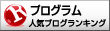
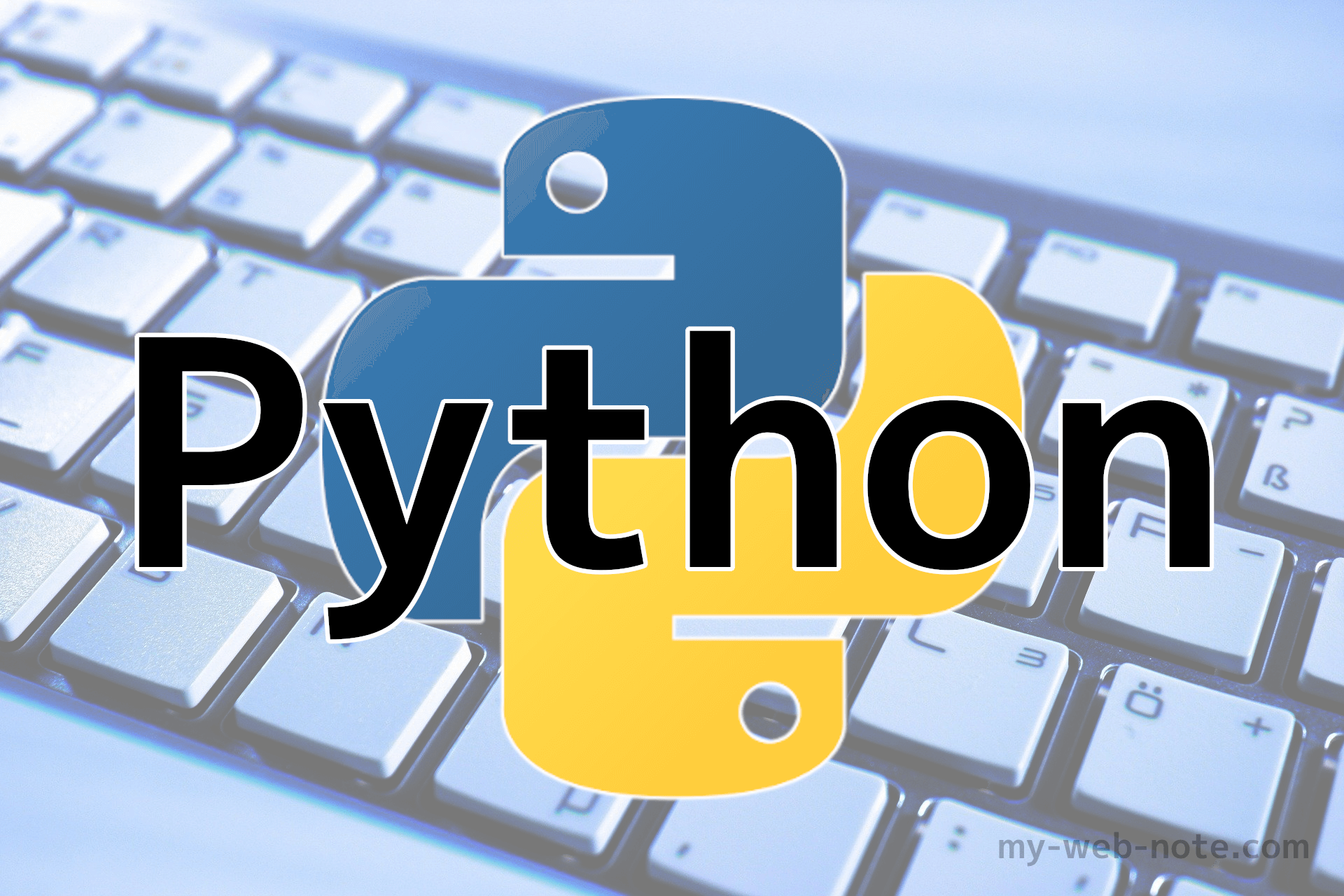
コメント